La ejecución automática y la función complementaria AutoPlay son componentes del sistema operativo Microsoft Windows que dictan qué acciones realiza el sistema cuando se monta una unidad .
AutoRun se introdujo en Windows 95 para facilitar la instalación de aplicaciones para usuarios no técnicos y reducir el costo de las llamadas de soporte de software. Cuando se inserta un CD-ROM configurado apropiadamente en una unidad de CD-ROM, Windows detecta la llegada y verifica el contenido de un archivo especial que contiene un conjunto de instrucciones. Para un CD que contiene software, estas instrucciones normalmente inician la instalación del software desde el CD-ROM en el disco duro. Para maximizar la probabilidad de éxito de la instalación, la ejecución automática también actúa cuando se accede a la unidad (" doble clic ") en el Explorador de Windows (o "Mi PC").
Hasta la introducción de Windows XP , los términos AutoRun y AutoPlay se usaban indistintamente; los desarrolladores solían usar el primero y los usuarios finales el segundo. Esta tendencia se refleja en la configuración de la política de Windows denominada Reproducción automática que cambia las entradas del Registro de Windows denominadas Ejecución automática y en el autorun.infarchivo que hace que se agregue "Reproducción automática" a los menús contextuales de las unidades . La terminología tuvo poca importancia hasta la llegada de Windows XP y la incorporación de una nueva característica para ayudar a los usuarios a seleccionar las acciones apropiadas cuando se detectaban nuevos medios y dispositivos. Esta nueva característica se llamó AutoPlay y se creó una diferenciación entre los dos términos. [1]
La ejecución automática, una característica del Explorador de Windows (en realidad, del shell32 dll ) introducida en Windows 95, permite que los medios y dispositivos inicien programas mediante el uso de un comando que figura en un archivo llamado autorun.inf, almacenado en el directorio raíz del medio.
Utilizadas principalmente en CD-ROM de instalación, las aplicaciones llamadas suelen ser instaladores de aplicaciones. El archivo autorun.inf también puede especificar un icono que representará el dispositivo visualmente en el Explorador junto con otras funciones avanzadas. [1]
Los términos AutoRun y AutoPlay tienden a usarse indistintamente cuando se refieren a la acción iniciadora, la acción que detecta e inicia la lectura de los volúmenes descubiertos . AutoRun se posiciona como una capa entre AutoPlay y el servicio Shell Hardware Detección, lo que puede ayudar a comprender la terminología. Sin embargo, para evitar confusiones, este artículo utiliza el término ejecución automática cuando se refiere a la acción iniciadora.


La reproducción automática es una característica introducida en Windows XP que examina los medios y dispositivos extraíbles y, basándose en contenidos como imágenes, archivos de música o vídeos, inicia una aplicación adecuada para reproducir o mostrar el contenido. [1] Si está disponible, la configuración en un archivo autorun.inf puede agregarse a las opciones presentadas al usuario.
AutoPlay se basa en un conjunto de aplicaciones de manejo registradas en el sistema AutoPlay. Cada tipo de medio (imágenes, música, vídeo) puede tener un conjunto de controladores registrados que pueden reproducir o mostrar ese tipo de medio.
Cada dispositivo de hardware puede tener una acción predeterminada al descubrir un tipo de medio en particular, o el cuadro de diálogo de reproducción automática puede indicarle al usuario qué acción tomar.
La secuencia de ejecución automática comienza con el descubrimiento inicial de un nuevo dispositivo o nuevo medio. A continuación se produce una notificación a las partes interesadas, entre las que el shell del Explorador de Windows es de principal interés. Después de verificar ciertas configuraciones del Registro para ver si la ejecución automática puede continuar, es posible que se analice un autorun.inf opcional y se tomen las acciones necesarias.
La secuencia inicial se maneja de la misma manera en todas las versiones de Windows desde Windows 95. Sin embargo, la forma en que se lee y actúa sobre el archivo autorun.inf y el nivel de integración de AutoRun con AutoPlay ha cambiado significativamente desde el momento en que se introdujo AutoPlay en Windows XP hasta el manejo actual en Windows 7 . En Windows 10 , Microsoft ha agregado la opción de habilitar la ejecución automática en su configuración. No sólo los usuarios pueden activarlo sino que también pueden elegir dispositivos externos específicos para la reproducción automática.
Cuando un dispositivo con controladores compatibles con AutoRun recibe nuevos medios, se produce un evento de "Notificación de cambio de medios". Luego, el sistema operativo Windows notifica a las aplicaciones interesadas que se ha producido un cambio de dispositivo. El método de notificación utilizado puede cambiar según el tipo de dispositivo.
Si el dispositivo cambiado es un volumen (como un CD) o un puerto (como un puerto serie), Windows transmite una WM_DEVICECHANGEnotificación a todas las ventanas de nivel superior. [2] [3] Windows llama a esto una notificación "básica". Una ventana de nivel superior es aquella que desciende del escritorio.
Sin embargo, si el dispositivo cambiado no es uno de estos tipos, una aplicación puede usar la función RegisterDeviceNotification[4] para registrarse y recibir notificaciones del dispositivo.
Un artículo en el sitio web de CodeProject, "Detección de inserción y/o eliminación de hardware", con aclaraciones de un blog de Doran Holan, es de particular interés técnico aquí.
Los dispositivos que no son de volumen son aquellos dispositivos que no aparecen como letras de unidad en "Mi PC". Estos no son manejados por ninguna parte de AutoRun; cualquier acción realizada para estos dispositivos se realiza mediante software específico del dispositivo o mediante AutoPlay. Consulte Reproducción automática#Dispositivos que no son unidades .
Cuando Explorer recibe una notificación de un cambio de volumen , realiza una serie de acciones: [5] [6]
QueryCancelAutoPlaymensaje a la ventana de primer plano. Una aplicación que haya registrado su interés en recibir este mensaje RegisterWindowMessagepuede responder a este mensaje para detener la ejecución automática (y por lo tanto la reproducción automática) en este momento. Cualquier aplicación, en primer plano o no, también puede ser notificada mediante la interfaz IQueryCancelAutoPlay COM [7] disponible en Windows XP y versiones posteriores.openo en la sección [autorun]shellexecute de autorun.inf .En versiones de Windows anteriores a Windows XP, se leerá un archivo autorun.inf en cualquier tipo de unidad y se seguirán sus instrucciones. La tarea de ejecución automática, si se especifica, se ejecuta inmediatamente sin interacción del usuario. [9] Esto incluye los tipos de unidad DRIVE_REMOVABLE, DRIVE_FIXED y DRIVE_REMOTE.
La ejecución automática funcionará con unidades de red (el tipo de unidad DRIVE_REMOTE) que estén asignadas a una letra de unidad. La ejecución automática también funcionará con unidades de disquete que cuentan con controladores compatibles con la ejecución automática. [6]
La configuración predeterminada del Registro en las versiones de Windows anteriores a Windows XP (consulte NoDriveTypeAutoRun) desactiva las unidades remotas y extraíbles desde el inicio de la ejecución automática, dejando los tipos de unidades fijas y de CDROM activos de forma predeterminada.
Con la introducción de la reproducción automática en Windows XP, la acción de la etapa final (etapa 7 anterior) para algunos tipos de unidades pasó de ejecutar una aplicación a invocar la reproducción automática. Desde Windows Vista, el sistema AutoPlay está integrado en todos los aspectos del manejo de medios y no hay ejecución automática de la tarea AutoRun.
La configuración predeterminada del Registro agrega unidades extraíbles a aquellas que iniciaron la ejecución automática. En Windows XP y versiones posteriores, excepto Windows Server 2003, sólo los tipos de unidad Desconocido y Remoto no están activos para la ejecución automática.
El manejo del archivo autorun.inf cambia de manera muy significativa entre cada versión de Windows. Los detalles se pueden encontrar en el artículo autorun.inf . El manejo actual en Windows 7 es que sólo las unidades de tipo DRIVE_CDROM pueden especificar una tarea de ejecución automática, alterar el comportamiento de doble clic o cambiar los menús contextuales.
La ejecución automática consulta los valores del Registro de Windows para decidir si iniciar acciones para cualquier unidad o tipo de unidad en particular. Estos valores se pueden cambiar utilizando varios métodos, uno de los cuales es utilizar la Política de grupo .
Los principales nombres de entradas de registro relevantes son NoDriveTypeAutoRuny NoDriveAutoRun. Estos existen tanto en configuración por máquina como por usuario y su ubicación y prioridad en el Registro se describen con más detalle a continuación.
Los tipos de unidades se distinguen por el nombre del tipo de la siguiente manera: [10]
El Registro de Windows es una base de datos jerárquica que almacena ajustes de configuración y opciones para el sistema operativo. La terminología es algo engañosa por lo que se resume aquí brevemente.
Una clave de Registro es similar a una carpeta en la que, además de los valores, cada clave puede contener subclaves que a su vez pueden contener subclaves, y así sucesivamente.
Un valor de Registro consta de un par de nombre y datos. La documentación de Microsoft suele utilizar el término "entrada" como término equivalente. También utiliza "valor" para "datos" cuando es obvio lo que se quiere decir. Para evitar confusiones, este artículo siempre utiliza el término "entrada" cuando se refiere al par nombre-datos.
Dos claves de registro a las que se hace referencia con mucha frecuencia son HKEY_LOCAL_MACHINElas que contienen configuraciones por máquina y HKEY_CURRENT_USERlas que contienen configuraciones para el usuario que ha iniciado sesión actualmente. Casi siempre se abrevian como HKLMy HKCUrespectivamente. Puede haber muchos usuarios de una máquina; sus configuraciones se almacenan en HKEY_USERS, HKCUen realidad es solo un enlace al lugar apropiado en HKEY_USERS.
La configuración del registro se puede cambiar directamente utilizando la regeditherramienta GUI o la reg.exeutilidad de línea de comandos. Las configuraciones también se pueden colocar en un archivo de texto, [11] llamado con un tipo de extensión .reg. Por ejemplo, " mychanges.reg". Cuando se hace doble clic en el archivo, la configuración del archivo se ingresa en el Registro, si los permisos lo permiten.
Se pueden cambiar indirectamente mediante la Política de grupo, aplicada localmente a una sola computadora con GPEdit.msco a un dominio con gpmc.msc.
Puede que sea necesario cerrar sesión o reiniciar la computadora para que los cambios en el Registro surtan efecto.
Las entradas del Registro NoDriveAutoRuny NoDriveTypeAutoRunpueden existir en dos lugares: la configuración por usuario (en HKEY_CURRENT_USER) y la configuración por máquina (en HKEY_LOCAL_MACHINE). Si aparece una entrada en HKEY_LOCAL_MACHINE, cualquier entrada correspondiente en HKEY_CURRENT_USER se ignora por completo. Los valores de los datos no se fusionan de ninguna manera.
Al decidir si se activa la ejecución automática, se consultan ambas entradas del Registro NoDriveAutoRun. NoDriveTypeAutoRunSi cualquiera de los valores indica que una unidad debe deshabilitarse, entonces la ejecución automática está deshabilitada para esa unidad.
Así en el siguiente ejemplo:
el valor de datos tomado NoDriveAutoRunes 0x08, deshabilitando la unidad D y el valor de datos tomado NoDriveTypeAutoRunes 0x95, deshabilitando las unidades extraíbles y de red. La entrada por usuario NoDriveAutoRunnunca se utiliza.
Esta entrada del Registro deshabilita o habilita la función de ejecución automática en todas las unidades del tipo especificado. [12] Refleja la configuración de la Política de grupo de reproducción automática correspondiente. Los datos válidos oscilan entre 0x00 y 0xFF en notación hexadecimal . Si la entrada no está presente, el valor de datos predeterminado es 0x95 o 0x91 según la versión de Windows utilizada. Una entrada presente en HKLM anula cualquier entrada presente en HKCU.
Los datos de entrada son un valor en mapa de bits, donde un bit establecido en 1 desactiva la ejecución automática en un tipo particular de unidad. La configuración de bits para cada tipo de unidad se muestra a continuación:
Tenga en cuenta que el bit número 1 no se utiliza y que el tipo "Desconocido" se representa dos veces. Establecer todos los bits en 1 daría un valor hexadecimal de 0xFF, decimal 255 y deshabilitaría la ejecución automática en todo tipo de unidades.
La configuración predeterminada para esta entrada depende de la versión de Windows que se utilice: [9] [13]
Esta entrada del Registro deshabilita o habilita la función de ejecución automática en unidades individuales. [14] No está asociado con una política de grupo y no existe de forma predeterminada. El valor de los datos se toma como 0 si la entrada no está presente. Una entrada presente en HKLM anula cualquier entrada presente en HKCU.
Los datos son un valor en mapa de bits de 32 bits (DWORD), de los cuales los 26 bits inferiores se utilizan para representar cada una de las 26 letras de unidad de la A a la Z. Por lo tanto, el rango de datos válido es de 0x0 a 0x03FFFFFF. El bit menos significativo (el bit más a la derecha) representa la unidad A y el bit 26 desde la derecha representa la unidad Z.
Un bit establecido en 1 desactiva la ejecución automática en una unidad en particular. Por ejemplo, si el valor de los datos se establece en 0x8 (1000 binario), la ejecución automática está deshabilitada en la unidad D.

Las únicas configuraciones de política de grupo disponibles para la ejecución automática afectan las NoDriveTypeAutoRunentradas del Registro. La política está disponible por máquina o por usuario y refleja la ubicación de la entrada del Registro en HKLM o HKCU. [12] [14] Como se describió anteriormente, una configuración de política por máquina hará que se ignore la configuración de política por usuario.
Cuando una política está habilitada , la Política de grupo agregará la NoDriveTypeAutoRunentrada al Registro. Si la política está deshabilitada o configurada como No configurada , la Política de grupo elimina esta entrada del Registro para la política de Máquina (en HKLM) y la restablece al valor predeterminado del sistema para la política de Usuario (en HKCU). Los valores predeterminados del sistema pueden entonces entrar en vigor como se describe en la sección NoDriveTypeAutoRun.
Los nombres de las políticas, las ubicaciones y las posibles configuraciones varían ligeramente entre las versiones de Windows. La lista de configuraciones es relativamente corta y siempre es adicional a la configuración predeterminada del sistema. Por lo tanto, en Windows 2000, al habilitar la política "Desactivar reproducción automática" y configurarla en "unidades de CD-ROM", se desactiva la ejecución automática (a diferencia de la reproducción automática) para unidades de CD-ROM y DVD, unidades extraíbles, unidades de red y unidades de origen desconocido. tipo.
Esta configuración no se puede utilizar para habilitar la ejecución automática en unidades en las que está deshabilitada de forma predeterminada ni para deshabilitar la ejecución automática para unidades que no figuran en la lista. Para deshabilitar o habilitar cualquier unidad o tipo de unidad en particular, el Registro debe editarse manualmente.
La ubicación de la política por máquina es:
La ubicación de la política por usuario es:
La política relevante es "Desactivar la reproducción automática". En Windows 2000, la política se llama "Desactivar reproducción automática".
Una vez habilitada la política, se puede configurar en "Todas las unidades" o "Unidades de CD-ROM". La última configuración agrega unidades de CD-ROM a la lista existente de tipos de unidades deshabilitadas como se describe anteriormente.
La ubicación de la política por máquina es: [15]
La ubicación de la política por usuario es:
La política relevante es "Desactivar reproducción automática" y se puede configurar para CD-ROM, DVD-ROM y unidades extraíbles o para todas las unidades.
Se agregaron dos políticas relacionadas en Vista y Server 2008: [16]
En estas versiones de Windows, la capacidad de un archivo autorun.inf para configurar una tarea de ejecución automática, alterar el comportamiento de doble clic o cambiar menús contextuales está restringida a unidades de tipo DRIVE_CDROM. No hay ninguna configuración de política que anule este comportamiento. Las ubicaciones y configuraciones de las políticas son según Windows Vista, Windows Server 2008 anterior con la adición de: [16]
Si se mantiene presionada la tecla en un punto determinado de la secuencia de ejecución, Windows Vista invoca el cuadro de diálogo de reproducción automática independientemente de cualquier configuración de reproducción automática que indique lo contrario. [8] Las versiones anteriores de Windows no ejecutan la tarea de ejecución automática. Es esencial que se utilice la tecla Shift izquierda para este propósito, ya que mantener presionada la tecla Shift derecha durante ocho segundos invoca FilterKeys. [6]⇧ Shift
Dado que se debe mantener presionada la tecla Shift hasta que Windows lo verifique, puede pasar un tiempo considerable antes de que entre en vigencia. El tiempo necesario depende principalmente del tiempo necesario para reconocer el nuevo hardware y del tiempo necesario para que los CD-ROM giren. No es seguro confiar en este método.
Ciertos eventos de notificación de cambio de medios pueden suprimirse modificando ciertas entradas del Registro. "Notificación de cambio de medios" es el término genérico; para las unidades de CD-ROM, el término específico es "Notificación de inserción automática".
Para las unidades de CD-ROM, cambiar el valor de esta entrada del Registro a 0 deshabilitará la notificación de inserción automática solo para unidades de CD-ROM. [17] Será necesario reiniciar Windows.
En Windows 95/98/ME, esta configuración se puede cambiar en el Administrador de dispositivos, al que se puede acceder desde el icono Sistema en el Panel de control.
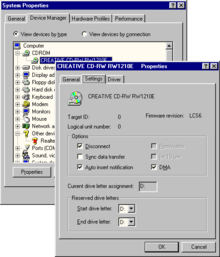
Aunque la entrada del Registro se denomina "Ejecución automática", solo suprime el mensaje MCN. El mensaje de MCN activa el inicio de la ejecución automática, pero también indica al shell del Explorador que actualice sus vistas y contenidos.
Por lo tanto, sólo como efecto secundario, esto desactiva la ejecución automática para unidades de CD-ROM. Sin embargo, Explorer ahora no actualizará su vista cuando se inserte un nuevo CD; mostrará el contenido del CD anterior hasta que se presione o se seleccione Ver/Actualizar en el menú del Explorador. Esto podría provocar una gran confusión para los usuarios.F5
Por esta razón, el mensaje de notificación de cambio de medios no debe desactivarse a menos que no haya absolutamente ninguna alternativa; La ejecución automática se puede desactivar para unidades individuales mediante la Política de grupo o el Registro.
Esta entrada se utiliza para suprimir el mensaje MCN para el tipo de unidad de CD-ROM específicamente listado, [18] principalmente cambiadores de CD-ROM. Los datos son un conjunto de identificadores de dispositivos, que coinciden con los identificadores informados al sistema por los propios dispositivos.
El valor predeterminado para esta entrada consta de productos identificados por las pruebas de Microsoft como no compatibles con la ejecución automática. Esta entrada no debe modificarse respecto de su valor predeterminado.
La ejecución automática se puede suprimir en unidades y tipos de unidades particulares mediante los métodos descritos en la sección Política de grupo. Sin embargo, el Editor de políticas de grupo no está disponible en las versiones Home de Windows XP [19] y no proporciona ninguna función de selección de unidades detallada.
Sin embargo, la Política de grupo sería el método aceptado para deshabilitar la ejecución automática en todo un dominio de Windows.
Se puede crear un archivo de configuración del Registro que, cuando se ejecuta, realiza los cambios deseados en el Registro.
En el ejemplo anterior, la ejecución automática estaría deshabilitada para todas las unidades y para todos los usuarios. Este ejemplo debería ejecutarse como administrador y sería necesario reiniciar para que la configuración surta efecto por completo.
Windows Vista y versiones posteriores de Windows tienen una configuración de política, "Comportamiento predeterminado para la ejecución automática", que se puede configurar para no permitir la lectura de un archivo autorun.inf en cualquier volumen. Esto evita ciertos escenarios en los que el malware aprovecha la funcionalidad autorun.inf para infectar una máquina. Las versiones anteriores de Windows no tienen esta configuración de política, pero el uso de la asignación de archivos de inicialización es una solución alternativa eficaz. [20] [21]
Como un archivo autorun.inf es un archivo INI estándar de Windows, Windows utiliza las llamadas API apropiadas al recuperar su configuración. Estas llamadas API se pueden redirigir utilizando el método de asignación de archivos INI. El siguiente archivo de Registro ilustra la solución alternativa, donde todas las configuraciones de autorun.inf se toman únicamente de la HKEY_LOCAL_MACHINE\Software\DoesNotExistclave de Registro:
Como esta clave no existe, es como si el archivo autorun.inf no contuviera información de configuración. Es importante tener en cuenta que esto se aplica a cualquier autorun.inf en cualquier ubicación y en cualquier unidad.
Dado que la configuración de política o esta solución desactivan la ejecución automática, la instalación de software desde un CD o DVD de instalación de ejecución automática obviamente ya no será automática. Será necesario ver el archivo autorun.inf del CD y luego ejecutar manualmente el programa de instalación apropiado.
Microsoft reconoció que "debido a que el código puede ejecutarse sin el conocimiento o consentimiento del usuario, es posible que los usuarios quieran desactivar esta función por motivos de seguridad". y lanzó un "Fixit" para deshabilitar la ejecución automática para los usuarios que no se sienten cómodos editando el registro. [13]
Desde Windows 2000 hasta Windows Server 2008, las entradas del Registro relevantes para la ejecución automática no se manejaban correctamente, lo que provocaba una vulnerabilidad de seguridad. [22] Windows 95 y Windows 98 no se vieron afectados.
Cuando la ejecución automática está deshabilitada, Windows no debe continuar con la secuencia de activación más allá de la verificación del Registro. Sin embargo, analiza cualquier autorun.inf encontrado y hace todo excepto la acción final para invocar la reproducción automática o ejecutar una aplicación.
Esto deja al usuario expuesto a ataques de malware que utiliza autorun.inf para alterar el comportamiento del menú contextual y de doble clic. Al hacer doble clic en el icono de la unidad, se infectará la máquina. Hacer clic con el botón derecho y seleccionar las opciones "Explorar" o "Abrir" en el menú contextual no es una solución alternativa, ya que estos elementos del menú pueden ser cooptados por las entradas apropiadas de autorun.inf.
Este error se solucionó en una serie de actualizaciones de seguridad, detalladas en el artículo 967715 de Microsoft Knowledge Base. [13]
NoDriveTypeAutoRunvalor puede restablecerse a un valor predeterminado. [23] Esto se debe a que la configuración de la Política de grupo en el dominio está en vigor. Esto no es un error.está activado (Habilitado), es posible que la ejecución automática no funcione. [24]
Los instaladores de Windows también funcionarán mal porque se denegará el acceso del "Sistema local" al CD-ROM. [25]
Esta configuración de Política de grupo refleja el valor de la entrada del Registro:
y debe establecerse en 0.La funcionalidad de ejecución automática se ha utilizado como vector de malware durante algún tiempo. Antes de Windows Vista, la acción predeterminada con un tipo de unidad de CD-ROM era seguir las instrucciones del archivo autorun.inf sin indicaciones ni advertencias. Esto convierte a los CD-ROM fraudulentos en un posible vector de infección.
En la misma categoría se encuentran los CD-ROM de contenido mixto. Un CD de audio, que un usuario no esperaría que contuviera ningún software, puede contener una sección de datos con un archivo autorun.inf. Algunas empresas, como Sony BMG , han utilizado este vector para instalar malware que intenta proteger contra la copia de las pistas de audio.
Las unidades flash habilitadas para U3 , al emular una unidad de CD-ROM, también pueden hacer que Windows ejecute comandos desde el archivo autorun.inf que se encuentra en el CD-ROM emulado.
Dispositivos como el módem HSDPA Huawei E220 utilizan válidamente este método para instalar automáticamente los controladores del módem. Sin embargo, conectar una unidad flash de una fuente desconocida es una medida imprudente. USB Switchblade y herramientas similares han hecho que los ataques a unidades flash U3 sean triviales. Dada la facilidad para escribir ataques basados en scripts , el software antivirus puede resultar ineficaz para prevenir el robo de datos y contraseñas.

Con una unidad flash estándar, se pueden emplear ataques de ingeniería social para incitar al usuario a hacer clic en el elemento apropiado en el cuadro de diálogo de reproducción automática. Una cadena de acción atractiva que prometa juegos gratuitos o pornografía atraería a muchos usuarios a la trampa. En cualquier momento, al hacer doble clic en el icono de la unidad se utilizará autorun.inf automáticamente, una trampa en la que podrían caer los usuarios más avanzados.
Cualquier usuario puede configurar la reproducción automática para tomar varias decisiones por él; Al marcar la casilla correspondiente en el cuadro de diálogo Reproducción automática, la ejecución de malware en unidades flash se vuelve silenciosa y automática.
El malware de ejecución automática se ha ampliado para utilizar discos duros, [29] marcos de fotos y otros dispositivos digitales. [30] El cuidado al tratar con dispositivos externos es una prioridad de seguridad. La prevalencia de la infección de malware mediante ejecución automática y unidad flash USB se documentó en un estudio de Microsoft de 2011 [31] que analizó datos de más de 600 millones de sistemas en todo el mundo en el primer semestre de 2011. El estudio encontró que el 26 por ciento de todas las infecciones de malware de El sistema Windows se debía a unidades flash USB que explotaban la función de ejecución automática de Microsoft Windows . Ese hallazgo estaba en línea con otras estadísticas, como el informe mensual sobre el malware más comúnmente detectado por la compañía antivirus ESET, que enumera el abuso de autorun.inf como el primero entre las diez principales amenazas en 2011. [32]
Además de las precauciones de seguridad básicas, que incluyen [33]
La exposición a estos ataques se puede minimizar mediante el uso adecuado de la configuración de Registro y Política de grupo. Las siguientes políticas de seguridad son un resumen de las descritas en este artículo:
KB971029. [34] En febrero de 2011, este parche se agregó al canal oficial de Windows Update . [35] El comportamiento de la tarea de ejecución automática de Windows 7 ahora se convierte en el predeterminado para todas las versiones actuales del sistema operativo Windows.Además, Microsoft ha recomendado las siguientes acciones, principalmente durante los ataques del gusano Conficker :
823732[36]